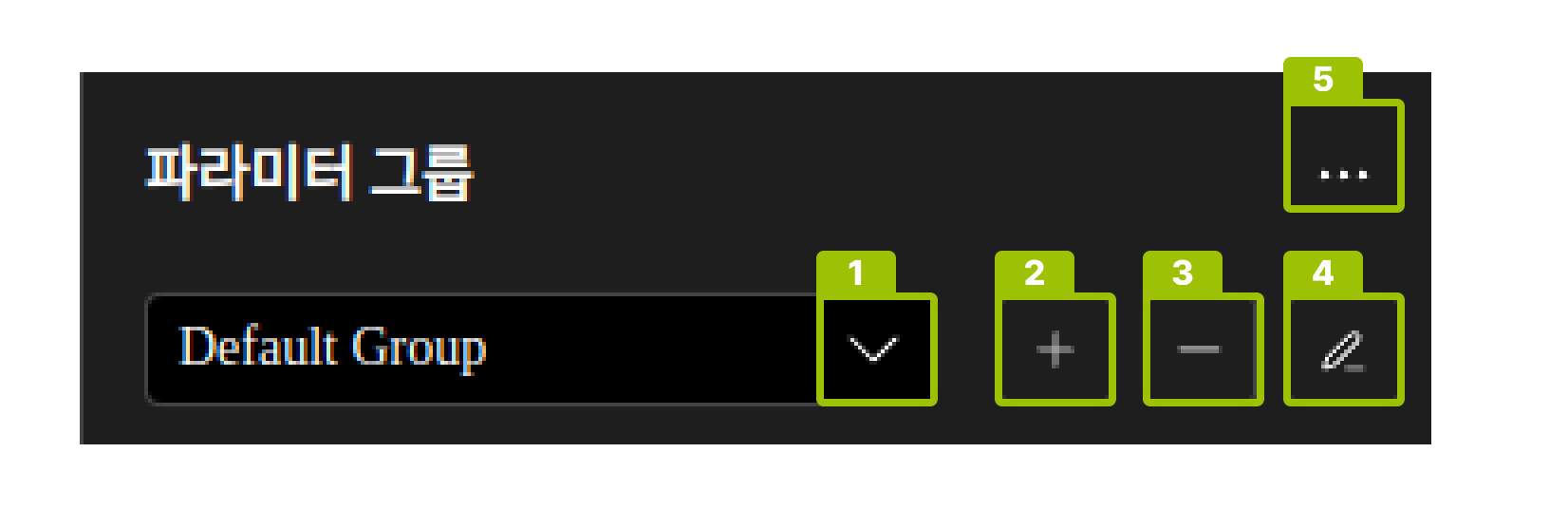파라미터 조정 방법
본 장에서는 파라미터 조정 관련 작업, 기본 조정 절차 및 파라미터 스킴 관리를 설명합니다.
파라미터 조정의 기본 절차
-
새 파라미터 스킴 만들기
파라미터 스킴은 현재 장면에만 적용되는 파라미터를 기록하고 저장하는 데 사용됩니다.
+ 새 파라미터 스킴 만들기를 클릭합니다.
-
이미지 캡처
이미지는 파라미터 조정의 기준으로 사용됩니다.
소프트웨어 인터페이스의 오른쪽 하단에 있는 촬영을 클릭하여 이미지를 캡처합니다.
-
이미지 품질 확인
이미지를 캡처한 후, 이미지 품질이 요구 사항을 충족하는지 확인해야 합니다.
-
2D 이미지는 대상 물체의 표면 특성을 명확히 볼 수 있어야 합니다.



너무 어두움
적절함
너무 밝음
-
깊이 이미지와 포인트 클라우드에서는 대상 물체 데이터가 완전해야 합니다.


대상 물체 포인트 클라우드이 불완전함
대상 물체 포인트 클라우드이 완전함
-
-
파라미터 조정
이미지 품질이 좋지 않은 경우, 파라미터 바에서 파라미터를 조정하여 이미지 품질을 향상시켜야 합니다.
2D 파라미터는 주로 2D 이미지 품질에 영향을 미치며, 3D 파라미터와 공통 설정은 주로 포인트 클라우드과 깊이 이미지 품질에 영향을 미칩니다. 자세한 조정 설명은 파라미터 설명를 참조하십시오.
-
조정 후 이미지 품질 확인
파라미터를 조정한 후, 파라미터 조정 후의 효과를 확인하기 위해 이미지를 다시 캡처해야 합니다.
소프트웨어 인터페이스의 오른쪽 하단에 있는 촬영을 클릭하여 이미지를 캡처한 후, 이미지 품질을 확인합니다.
-
반복 조정
이미지 품질이 만족할 때까지 위의 단계를 반복합니다.
실시간 뷰 윈도우에서 2D 파라미터를 수정하고 (레이저 카메라의 경우 LED 보조 조명을 켜거나 끌 수 있음) 이미지를 실시간으로 확인하여 적절한 파라미터 값을 찾을 수 있습니다.